
Apple의 AirTags는 오랫동안 기다려온 제품입니다. Tiles와 비교하면 가격 경쟁력이 있습니다. AirTag는 iPhone의 나의 찾기 앱과 함께 작동하며 보안 및 개인 정보 보호를 염두에 두고 제작되었으므로 AirTag를 사용하여 누군가를 추적할 수 없으며 분실물을 찾는 데 매우 유용합니다.

목차
가까운 AirTag 찾기
AirTag는 Bluetooth를 통해 페어링되고 추적됩니다. 이것은 추적과 관련하여 상당히 제한된 범위를 가지고 있음을 의미합니다. AirTag가 휴대전화의 범위를 벗어나더라도 나의 찾기 앱을 사용하여 찾을 수 있습니다. 이 앱은 근처에 있는 다른 Apple 기기에서 생성한 네트워크를 사용하여 AirTag를 찾는 데 도움을 줍니다. 기본적으로 다른 Apple 기기 근처에 표시되며(범위 내에 있는 경우) 분실했음을 알립니다. 연락처 정보를 태그에 추가할 수 있으며 다른 사람이 해당 정보를 찾으면 해당 정보를 귀하에게 반환할 수 있습니다.
AirTags를 검색하는 내 앱 찾기
AirTag를 키에 부착했거나 지갑에 넣었다면 Find My 앱을 사용하여 찾을 수 있습니다. 이것은 물론 두 항목이 모두 집에 있다고 가정하지만(잃지 않았음) 집에서 어디에 있는지 확실하지 않습니다. 또한 찾으려는 AirTag가 항목에 부착되기 전에 이미 설정되어 있다고 가정합니다.
iPhone에서 나의 찾기 앱을 엽니다(iOS의 기본 앱).
찾으려는 AirTag와 페어링한 항목을 선택하십시오.
찾기 버튼, 즉 녹색 화살표 버튼을 누릅니다.
화면의 지시에 따라 AirTag를 찾으십시오.
AirTag에는 스피커가 내장되어 있어 원격으로 소리를 재생하는 데 사용할 수 있습니다. 소리를 통해 안내된 지침을 사용하지 않고도 AirTag를 찾을 수 있습니다. 대신 소리를 따라갈 수 있습니다.
iPhone에서 나의 찾기 앱을 엽니다.
AirTag가 부착된 항목을 선택합니다.
소리 재생 버튼을 누릅니다.
소리를 따라 AirTag로 이동합니다.
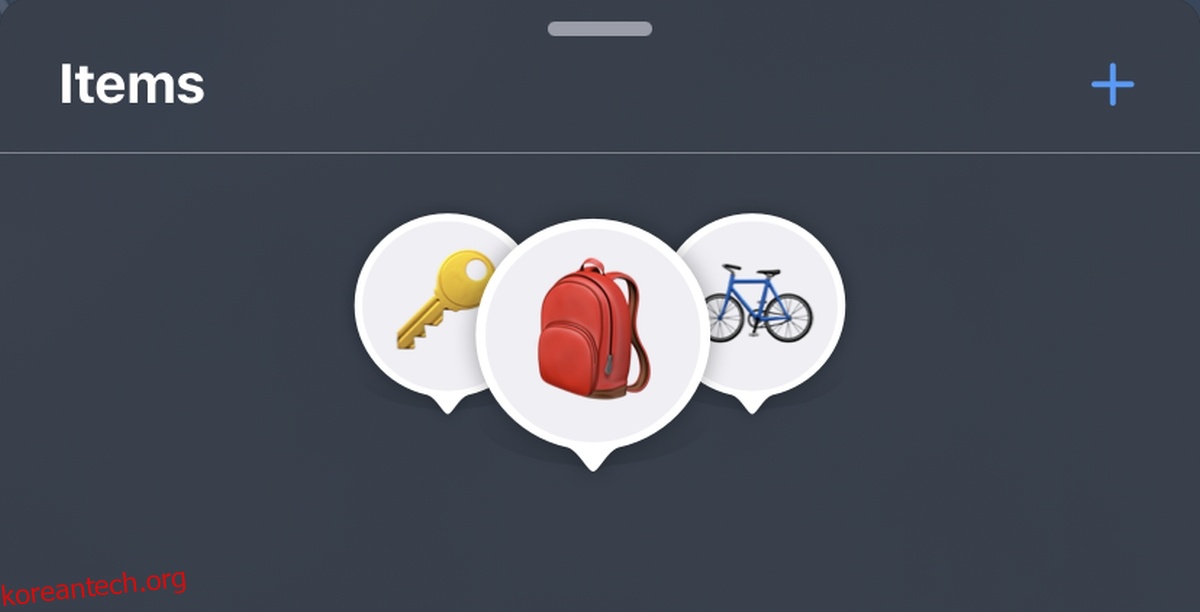
결론
AirTag를 처음 설정할 때 AirTag가 어디에 있는지 알고 있는 동안 AirTag를 찾는 방법을 먼저 알아내는 것이 좋습니다. 나중에 잃어버렸을 때나 찾아야 할 중요한 항목에 부착되어 있을 때, 급하고 길을 찾을 시간이 없다면 나중에 찾기가 어려울 수 있습니다. 또한 Bluetooth 범위를 벗어난 경우 태그에 연락처 정보를 추가했는지 확인해야 합니다.

